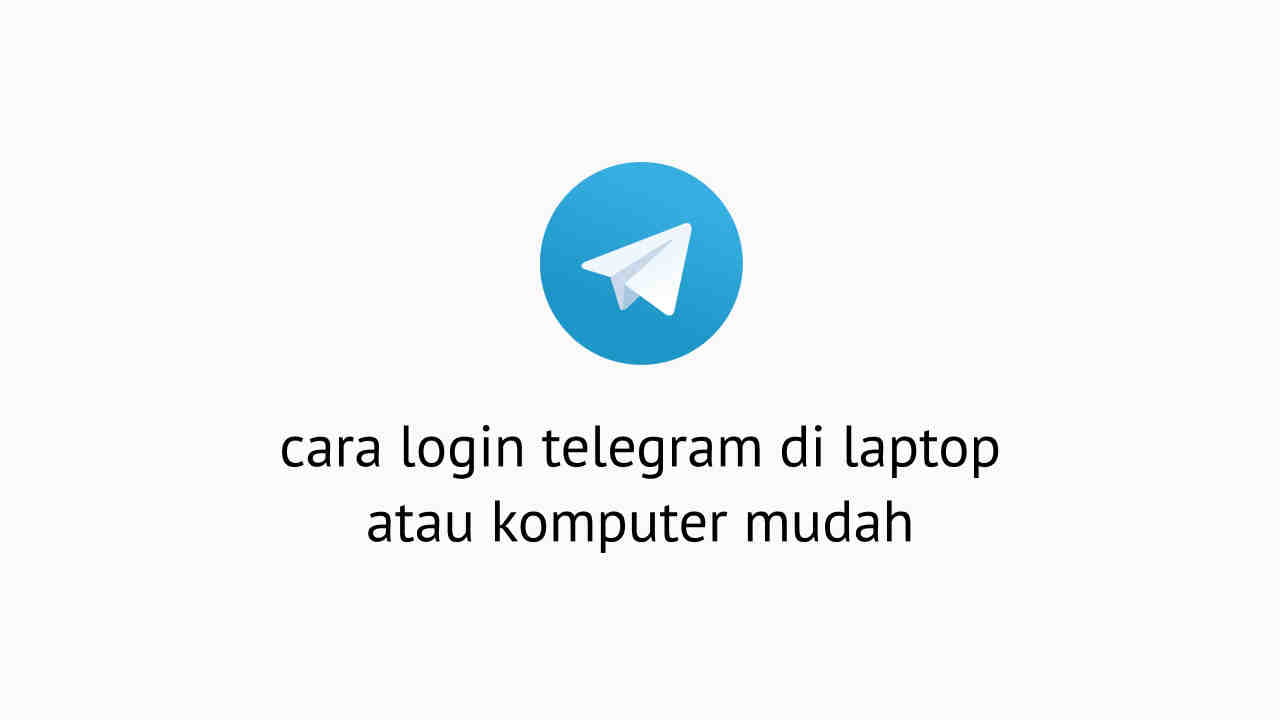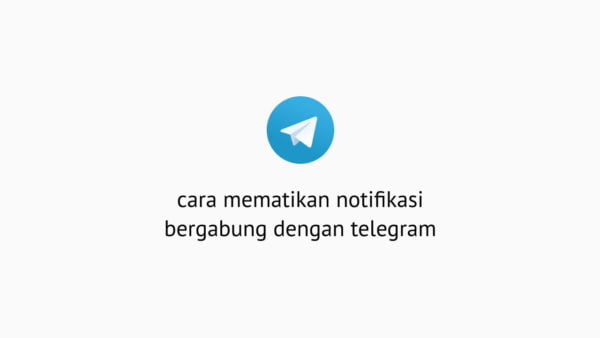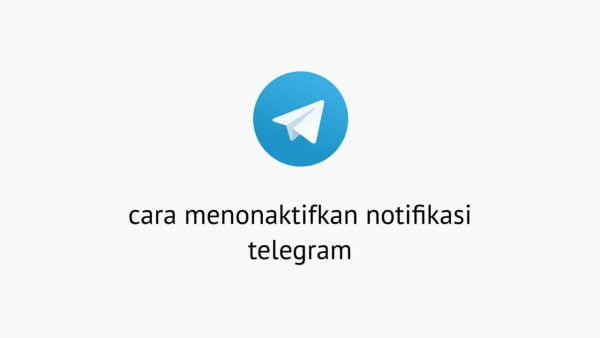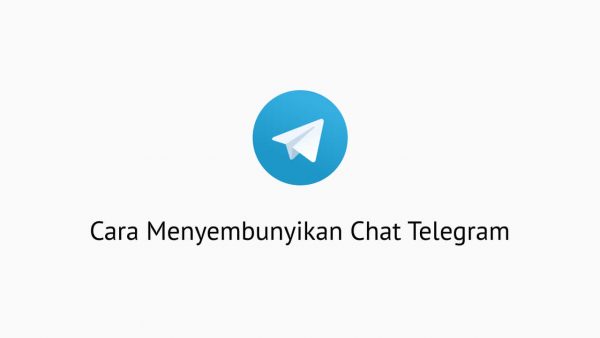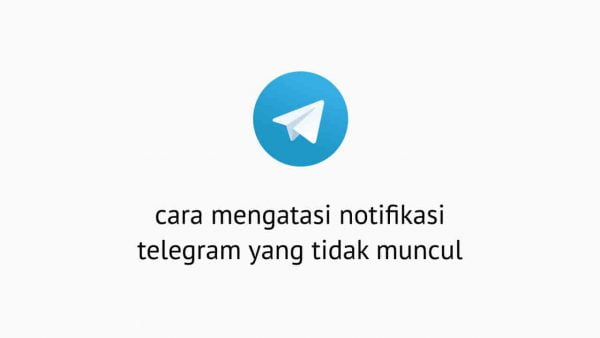Kali ini saya akan membahas bagaimana cara login telegram di laptop atau komputer kalian. Cara ini juga bisa untuk notebook maupun PC lain ya yang berbasis desktop.
Telegram adalah sebuah platform komunikasi daring atau online gratis yang aman dan banyak orang bicarakan. Sama seperti aplikasi chat sebelah yaitu WhatsApp, telegram juga mempunyai website tersendiri yang memungkinkan pengguna bisa login melalui browser laptop atau komputer.
Fitur dan keamanan yang baik untuk melindungi data para pengguna menjadikan Telegram sebagai aplikasi andalan untuk kirim pesan maupun foto. Selain itu Telegram juga memiliki keunggulan lain lagi, yaitu dapat membuat grup yang mampu menampung hingga 30.000 orang. Hal itu membuat banyak para artis atau pebisnis lain yang memanfaatkan grup telegram untuk bisnis mereka.
Sama seperti aplikasi chat sebelah, Telegram juga mempunyai situs website dan aplikasi desktop untuk laptop yang bisa anda akses untuk mengirim dan menerima pesan. Dan kedua platform antara website dan aplikasi akan saling terhubung, yang artinya bisa mengakses secara bersamaan dari hp atau laptop.
Cara Login Telegram Di Laptop Menggunakan Web Telegram
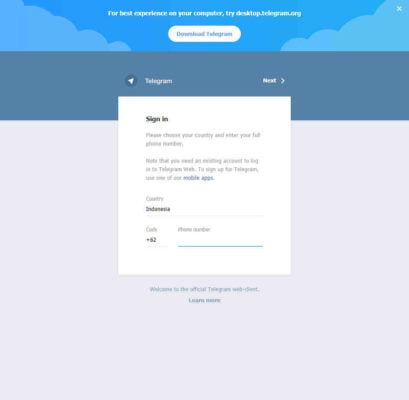
Ada dua cara untuk login aplikasi Telegram di Laptop atau Komputer. Yang pertama menggunakan browser seperti Google Chrome atau Mozilla. Dan yang kedua menggunakan aplikasi Desktop yang harus anda install di Laptop.
Berikut metode pertama dalam membuka akun telegram di PC melalui browser. Kita tidak perlu download aplikasi tambahan di komputer untuk menjalankannya. Berikut langkah langkah login Telegram via browser.
- Buka Browser Anda (Chrome, Firefox, Opera)
- Setelah itu buka situs website khusus untuk telegram web, atau klik link web.telegram.org
- Masuk atau login telegram menggunakan nomor telepon yang sudah terdaftar (pilih lokasi Indonesia)
- Verifikasi kode masuk Instagram anda
- Selesai
Anda akan menerima kode masuk untuk verifikasi login di web telegram dari HP anda. Masukan kode verifikasi sesuai dengan apa yang anda dapatkan secepat mungkin karena ada batas waktunya.
Jika verifikasi tidak masuk anda bisa baca tentang cara mengatasi kode verifikasi telegram tidak terkirim.
Telegram memungkinkan kita untuk menggunakan banyak perangkat dalam satu akun. Yang tentu akan memudahkan pekerjaan kita. Dan tentu semua devices akan sinkron secara otomatis karena menggunakan sistem cloud yang berarti penyimpanan di simpan di server dan bukan di perangkat sendiri.
Cara Mudah Login Telegram Via Install Aplikasi Desktop
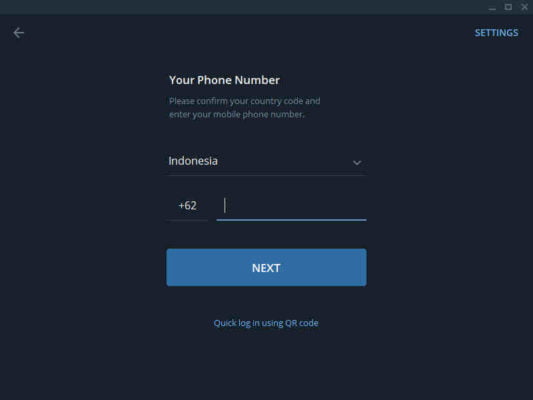
Cara selanjutnya untuk bisa login Telegram adalah dengan membuka aplikasi Telegram di Laptop. Anda diwajibkan untuk install Telegram Desktop agar bisa menggunakan ini. Pastikan Laptop atau komputer terhubung ke internet. Dan berikut langkah download dan install serta membuka telegram di PC.
- Buka Browser Anda
- Buka situs resmi Telegram untuk download aplikasi Desktop, berikut alamat linknya: desktop.telegram.org
- Download aplikasi Telegram dengan memilih “Get Telegram For Windows” , jika menggunakan Mac pilih yang Apple
- Install file dengan double click seperti biasa.
- Buka aplikasi telegram yang sudah terinstall di komputer / laptop anda
- Login menggunakan nomor telepon
- Terakhir verifikasi kode anda. Selesai
Kelebihan memakai Telegram Desktop adalah tidak akan mengganggu kegiatan browsing seperti anda salah menutup tab Telegram. Karena desktop anda bisa berjalan di background.
Cara Mudah Login Telegram Tanpa Verifikasi Kode Via QR Code Telegram Desktop
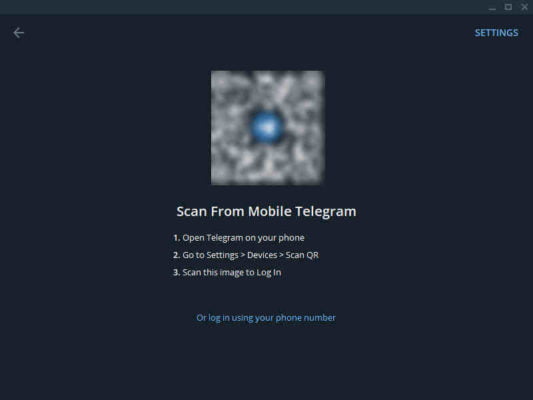
Keuntungan lain menggunakan aplikasi Telegram Desktop adalah anda bisa login dengan menggunakan QR Code.
Untuk menggunakannya anda cukup membuka aplikasi Telegram Desktop. Lebih jelasnya ikut langkah di bawah ini.
- Buka Telegram Desktop
- Setelah itu pilih menu Quick log in using QR Code
- Selanjutnya buka aplikasi Telegram di HP
- Lalu pilih menu Settings > Devices > Scan QR
- Terakhir Scan QR Code di layar komputer atau laptop anda
- Selesai
Dengan ini anda tidak perlu lagi repot untuk mengisi verifikasi kode saat login Telegram. Jika ingin menggunakan QR Code lewat website tanpa install aplikasi Desktop Telegram juga bisa, anda cukup masuk menggunakan link berikut : https://evgeny-nadymov.github.io/telegram-react/
Kenapa menggunakan Telegram di Komputer dan Laptop?
Selain memudahkan untuk mengirim file dari laptop ke pengguna Telegram lain, ini juga akan menghemat waktu anda untuk berpaling dari layar komputer ke HP.
Dan juga untuk mencegah anda bermain HP terlalu lama, karena biasanya HP membuat pekerjaan tertunda karena asik main sosmed.
Bagi yang sering menggunakan web Telegram atau desktop Telegram sebaiknya lakukan Logout terlebih dahulu. Apalagi jika anda menggunakannya di perangkat teman atau kantor.
Semoga bermanfaat untuk teman teman yang masih kesulitan dalam login telegram menggunakan laptop atau komputer. Sebenarnya mudah bukan?.
Terimakasih sudah berkunjung, anda juga bisa membaca artikel lain tentang telegram di website ini.